来源:小编 更新:2025-05-10 03:33:47
用手机看
亲爱的游戏迷们,你是否曾幻想过在玩游戏的同时,还能轻松地切换到其他应用程序,比如刷刷微博、看看新闻,甚至边玩游戏边和好友聊天?别再羡慕别人了,今天就来教你怎么把游戏变成一个可爱的窗口,让你在游戏世界里畅游的同时,也能轻松应对现实生活的各种小确幸!
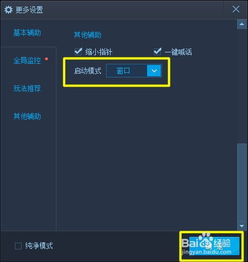
想象你正在全神贯注地玩着一场紧张刺激的战斗,突然,一个重要的工作邮件跳了出来,你不得不暂停游戏去处理。全屏模式下的切换,是不是让你感到有些头疼?而游戏窗口化,就能完美解决这个问题!
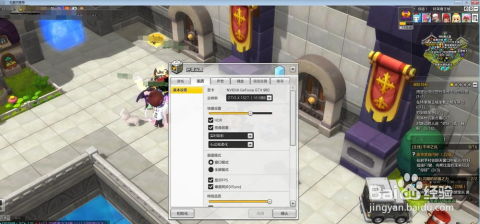
1. 多任务处理:在窗口化模式下,你可以轻松地切换到其他应用程序,比如工作文档、浏览器或者聊天软件,大大提高了工作效率。
2. 自定义分辨率:窗口化模式允许你选择非标准的游戏分辨率,这在宽屏显示器上尤其有用,可以避免画面拉伸或黑边问题。
3. 节省资源:对于一些配置较低的电脑,窗口化运行游戏可以减少GPU负担,提高帧率。
4. 截图与录像方便:在窗口模式下,捕捉游戏画面和视频更为简便,不需要特定的工具即可快速截取。
5. 更好的界面兼容性:某些游戏控制和系统工具在窗口化模式下更容易使用,比如鼠标宏和键盘快捷键。
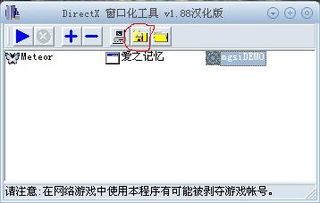
1. 使用游戏设置:大多数现代游戏都提供了窗口化选项。在游戏启动前,进入设置或选项菜单,找到显示设置或图形设置部分,选择窗口化或窗口模式,并调整分辨率和其他显示设置。
2. 修改快捷方式:创建游戏的快捷方式,然后在快捷方式属性目标一栏最后填写空格和参数参数命令。例如,在.exe文件路径的后面,加上参数 `window`(前面加一个空格),这样就可以告诉游戏以窗口化模式启动。
3. 使用第三方工具:如果你找不到游戏窗口化选项,或者想要更方便地实现窗口化,可以使用第三方工具,如D3DWindower、GameWindowizer等。这些工具可以帮助你轻松地将游戏窗口化,并提供了丰富的设置选项。
1. 下载和安装:首先,在网上搜索并找到D3Dwindower的下载网站,然后进入网站进行下载。D3Dwindower是绿色软件,因此下载后只需要解压即可直接使用。
2. 添加游戏:打开D3Dwindower后,你会看到一个简单的主界面,只有一个小窗口。要添加窗口化的游戏,只需点击下方的“+”图标。
3. 配置窗口化设置:添加好游戏后,右键点击游戏图标,在弹出菜单中选择设置”选项。在设置菜单中,你可以自定义窗口化的大小,以及是否将窗口置顶等。
4. 取消窗口化运行:如果你不想让游戏以窗口化方式运行了,只需选中游戏图标,然后点击上方的删除按钮即可。
1. 硬件要求:游戏窗口化可能会占用一定的系统资源,因此建议使用配置较高的电脑进行操作,以确保游戏的流畅运行。
2. 软件兼容性:不是所有的游戏都支持窗口化操作,因此在使用游戏窗口化工具之前,需要确认游戏是否兼容。
游戏窗口化,让我们的生活更加丰富多彩。在享受游戏带来的乐趣的同时,也能轻松应对现实生活的各种挑战。快来试试吧,让你的游戏生活变得更加多姿多彩!